Verwenden Sie die Anschluss-Seite des 'Anschluss-Tauchschlichten'-Dialogs, um die Optionen für das Tauchschlichten der Innenseite eines Anschlusses festzulegen.
Muster — Wählen Sie ein Muster aus, um die Position des Anschlusses und die Ausrichtung der nachfolgenden Bearbeitung festzulegen. Das Muster erfüllt die folgenden drei Zwecke:
- Es zeigt den zu bearbeitenden Anschluss an.
- Es steuert die Ausrichtung der Schnitte. Die Schnitte befinden sich senkrecht zum Muster. Wenn Sie Arbeitsebenengrenzen verwenden, überschreiben die Arbeitsebenen das Muster.
- Es bestimmt, welches Anschlussende zuerst bearbeitet wird.
Werkzeugsicherheitsabstand — Geben Sie den Werkzeugschaft und den Halter-Sicherheitsabstand ein. Dieses findet zusätzlich zu jeglichem definierten Aufmaß statt und wird zur Werkzeugseite hinzugefügt, um Kollisionen mit Spitzen oder unbearbeitetem Material zu vermeiden. Der Sicherheitsabstand steuert, wie stark PowerMill die Werkzeugachse ändert, damit die Bearbeitung sicher ist.
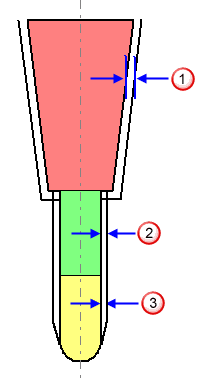
 Halter-Sicherheitsabstand
Halter-Sicherheitsabstand
 Schaft-Sicherheitsbereich
Schaft-Sicherheitsbereich
 Sicherheitsabstand Werkzeugschaft
Sicherheitsabstand Werkzeugschaft
Schnittrichtung — Wählen Sie die Frästechnologie aus.
Wählen Sie eine Schnittrichtung aus den folgenden Optionen aus:
-
Gleichlauf — Wählen Sie dies aus, um Werkzeugwege zu erstellen, die soweit möglich nur Gleichlauffräsen einsetzen. Das Werkzeug befindet sich links von der bearbeiteten Kante, in Richtung der Werkzeugbewegung gesehen.

-
Gegenlauf — Wählen Sie dies, um soweit möglich Werkzeugwege anzulegen, die nur Gegenlauf oder Gegenlauffräsen verwenden. Das Werkzeug befindet sich rechts der bearbeiteten Kante, in Richtung der Werkzeugbewegung gesehen.

- Beliebig — Wählen Sie dies, um Werkzeugwege anzulegen, die sowohl Gegenlauf als auch Gleichlauffräsen verwenden. Dadurch werden die Werkzeugrückzüge und Werkzeugbewegungen verringert.
Toleranz – Geben Sie einen Wert ein, um die Genauigkeit zu bestimmen, mit der der Werkzeugweg den Konturen des Modells folgt.
Aufmaß – Geben Sie die Materialmenge ein, die auf dem Modell, innerhalb der Toleranz, bei der Modellkollisionsprüfung verbleiben soll.
 Komponentenaufmaß – Klicken Sie, um das Dialogfeld Komponentenaufmaß zu öffnen, in dem Sie die Aufmaße der verschiedenen Flächen angeben können.
Komponentenaufmaß – Klicken Sie, um das Dialogfeld Komponentenaufmaß zu öffnen, in dem Sie die Aufmaße der verschiedenen Flächen angeben können.
Querschritt — Geben Sie den Abstand zwischen aufeinanderfolgenden Bearbeitungsdurchläufen auf dem Kreisumfang des Anschlusses ein. Jede Bahn in einem Anschluss-Tauchschlichten-Werkzeugweg bewegt sich um den Anschluss.
 – Querschritt
– Querschritt
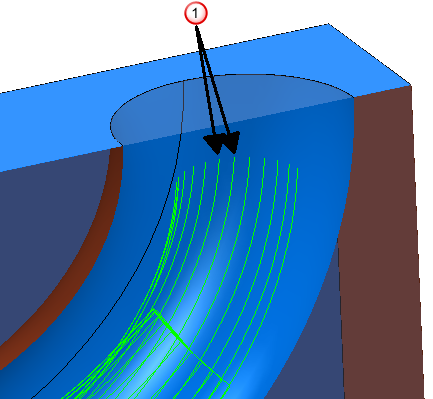
 Bahnabstand vom Werkzeug kopieren — Klicken Sie hierauf, um die radiale Schnitttiefe aus den aktiven Werkzeug-Schnittdaten zu laden. Die radiale Schnitttiefe wird senkrecht zur Werkzeugachse gemessen.
Bahnabstand vom Werkzeug kopieren — Klicken Sie hierauf, um die radiale Schnitttiefe aus den aktiven Werkzeug-Schnittdaten zu laden. Die radiale Schnitttiefe wird senkrecht zur Werkzeugachse gemessen.
 .
.
Z-Zustellung – Diese Option ist nicht verfügbar, da Werkzeugwegsegmente zustellen, wenn sie in Richtung der Leitlinienkurve fließen.
Vorschau – Zeigt das Muster an, das zum Erstellen des Werkzeugwegs verwendet wird.
Zeichnen — Wählen Sie dies, damit das Vorschaumuster angezeigt wird.